Come recuperare file cancellati da Google Drive
Pubblicato: 2020-01-22Sei costantemente preoccupato di perdere i tuoi dati da Google Drive? Bene, allora devi sapere come recuperare facilmente i file cancellati dal tuo Google Drive. Nel mondo di oggi, gli strumenti di recupero dati sono tra le applicazioni molto ricercate in quanto ci aiutano a gestire il meticoloso processo di individuazione dei file di dati e ripristino nelle rispettive unità.
Tuttavia, in questo articolo, abbiamo compilato anche diversi processi manuali che possono aiutarti a individuare i file persi o eliminati da Google Drive e anche a ripristinarli.
Se non sei sicuro di aver perso i file, o non riesci a trovarli, o forse li hai eliminati del tutto, puoi monitorare il destino dei file dal Centro attività di Google Drive.
Una volta che sei convinto che il tuo file sia stato eliminato, il che potrebbe essere accaduto a causa della negligenza dell'utente o di alcune attività di hacking sul tuo account Google, puoi utilizzare i metodi descritti di seguito per recuperare i dati persi di Google Drive.
Individuazione dei file dall'attività dell'account Google Drive
Il riquadro attività del tuo account Google Drive può aiutarti a rintracciare i documenti su cui hai lavorato di recente e recuperare i dati persi di Google Drive.
- Innanzitutto, devi accedere al tuo account Google Drive.
- Quindi, puoi fare clic sul segmento Il mio Drive.
- Inoltre, potrai notare l'icona delle informazioni nell'angolo in alto a destra dello schermo.
- Dopo aver fatto clic su questa icona, verranno visualizzate due opzioni davanti a te, vale a dire; "Dettagli" e "Attività".
- La sezione "Dettagli" ti fornirà informazioni come con chi è condiviso il documento e dove si trova il file sul Drive.
- Il riquadro "Attività" mostrerà le azioni passate da te intraprese su un documento specifico.
- Qui, se otterrai le informazioni sul fatto che hai eliminato un file per errore o semplicemente hai perso tra altri file
Quindi, puoi ottenere facilmente i file eliminati secondo i metodi descritti in questo articolo.
Metodi di ripristino dei file eliminati di Google Drive:
Poiché i dati di Google Drive vengono archiviati sul cloud, quindi; questi dati a volte possono essere ripristinati utilizzando alcune funzionalità integrate, altrimenti con l'aiuto di app di terze parti.
Metodo 1: ripristino di Google Drive
Le funzionalità integrate di Google Drive possono rivelarsi un modo efficace e semplice per ripristinare i file persi in Google Drive. A tale scopo è possibile utilizzare le seguenti opzioni illustrate di seguito:
Annulla azione
Questa azione può essere particolarmente utile quando un utente ha eliminato un file involontariamente. Tuttavia, gli utenti devono essere pronti a rilevare l'attività accidentale per poter utilizzare questo passaggio.
- Dopo aver eliminato un file, sarai in grado di notare immediatamente un pop-up che appare nella parte inferiore sinistra dello schermo.
- Il messaggio pop-up fornirà automaticamente l'opzione "UNDO".
- È necessario fare clic rapidamente sul messaggio popup per ripristinare il documento eliminato in Google Drive.
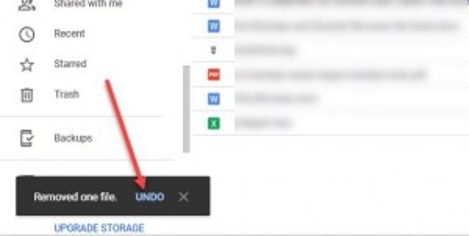
Ripristino cestino di Google Drive
La cartella Cestino si trova in Il mio Drive. Puoi navigare verso questa destinazione per recuperare i file persi da Google Drive.
- Una volta arrivato nella cartella Cestino, sarai in grado di individuare i file eliminati.
- Puoi usare l'opzione del tasto destro che ti fornirà due opzioni, vale a dire; "Ripristina" ed "Elimina per sempre".
- È possibile scegliere la prima opzione per completare la procedura di ripristino.
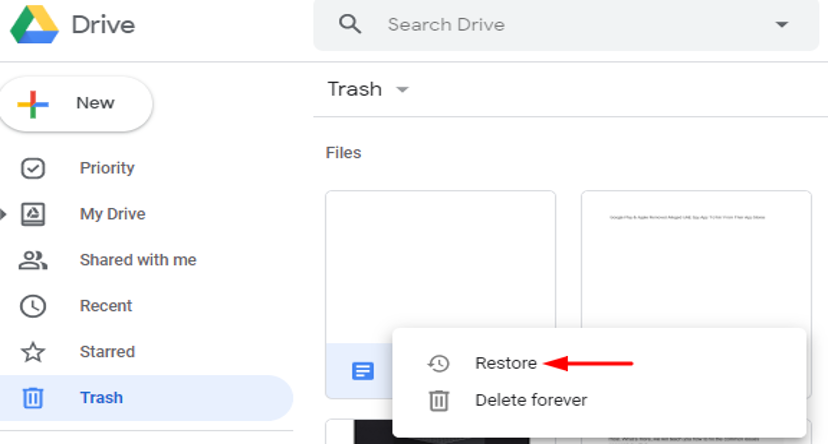
Metodo 2: utilizzo della ricerca avanzata
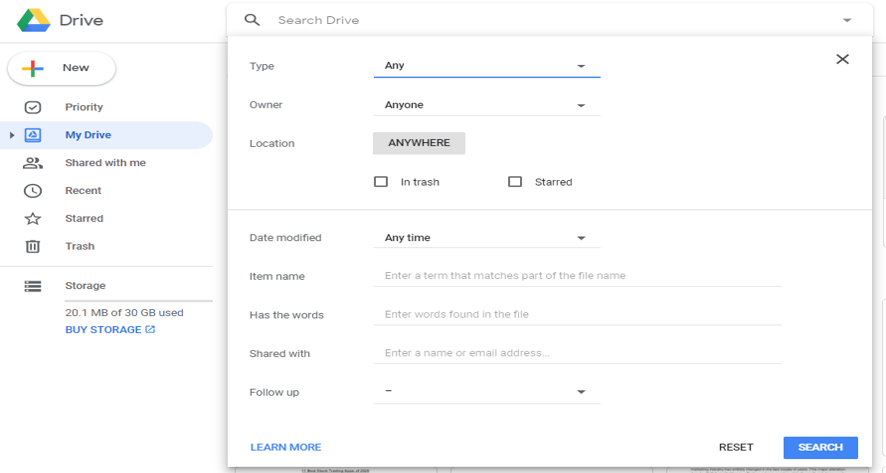
Se stai sbattendo la testa per capire come recuperare i file di Google Drive eliminati in modo permanente, potresti essere sollevato nello scoprire che sono disponibili opzioni di ricerca avanzate per aiutarti con il processo di ripristino.

La ricerca avanzata può essere ampiamente classificata in categorie di ricerca distinte e dipende fortemente dall'utilizzo delle parole chiave. Diamo un'occhiata alla tabella seguente per una migliore comprensione dello stesso.
| Categoria di ricerca | Opzioni disponibili |
| Titolo | È possibile cercare il file o il documento se è possibile ricordare direttamente il nome del file e digitarlo nella casella di ricerca. |
| Tipo di file | I file possono essere ricercati in base ai seguenti tipi di file: documenti di testo, PDF, fogli di calcolo, audio e video, immagini, archivi e cartelle, presentazioni, disegni. |
| Data | I file possono essere ricercati in base alle seguenti opzioni di data: Oggi, Ieri, Ultimi 7,30 o 90 giorni. |
| Proprietà | I file potrebbero essere tracciati sia con l'aiuto del nome del Titolare che con il nome della persona con cui sono stati condivisi. |
Metodo 3: ripristino dal backup di Google Drive
Sai come ripristinare gli elementi di Google Drive eliminati con l'aiuto della funzione di backup? Sarai felice di sapere che puoi utilizzare l'app di Google chiamata Vault Application. Questo strumento basato sul Web può aiutare con il ripristino dei dati di cui è stato eseguito il backup nel cloud. Gli utenti di G-suite possono recuperare quanto segue con l'applicazione Vault:
- Gmail
- File di Google Drive
- Dati di Hangouts
- Dati dei gruppi di Google
Esiste una limitazione all'utilizzo di questa opzione in quanto non può aiutare a recuperare i dati dal calendario, dai contatti e dai siti di Google. I passaggi seguenti possono aiutarti con il processo di recupero dei file:
- Devi prima accedere al tuo account Google Vault.
- Quindi, fai clic sull'opzione che dice "Questioni".
- Pubblica questo, puoi selezionare l'opzione di "Materia preesistente".
- Successivamente, puoi fare clic su Cerca e quindi scegliere "Guida".
- Puoi eseguire un'attività di ricerca facendo clic su "Cerca ora", che potrebbe quindi estrarre i risultati di ricerca specifici.
- Puoi semplicemente fare clic sull'opzione "Esporta risultati" e scaricarli. I file scaricati saranno in un file zip che può essere caricato nuovamente in Google Drive.
Leggi anche: Come configurare e utilizzare Google Docs offline
Metodo 4: utilizzo di strumenti di terze parti
Gli utenti di G-suite possono facilmente utilizzare alcuni strumenti di recupero dati di terze parti che possono aiutarli a recuperare i file eliminati da Google Drive . Il software di recupero dati può svolgere il lavoro per te in modo molto semplificato.
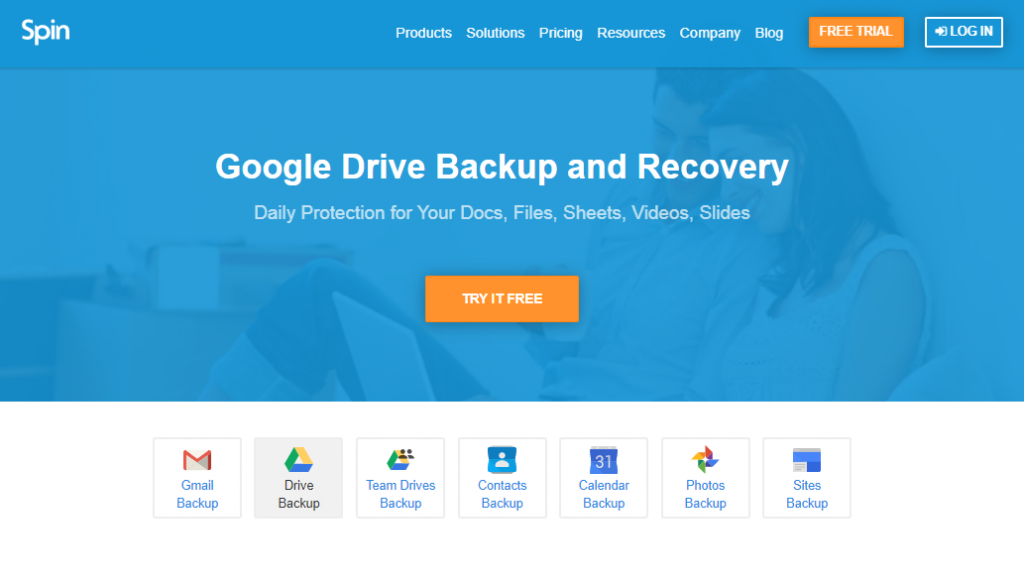
Sebbene ci siano molte applicazioni utili sul mercato, esamineremo lo strumento Spinbackup specializzato in backup e ripristino di Google Drive. Questo programma è efficiente anche nel recuperare i dati eliminati in modo permanente da Google Drive.
Caratteristiche principali:
- Backup giornalieri automatizzati.
- Disponibile versione di prova gratuita.
- Migrazione sicura, rapida e intelligente.
- Punti di ripristino dati illimitati.
- Facilita i download locali.
- Controllo della versione disponibile.
- Facilita il ripristino di emergenza.
Metodo 5: recuperare i file eliminati da altri utenti
Questa opzione è praticamente vantaggiosa se un file è stato rimosso da qualcun altro. Hai due opzioni qui: chiedere aiuto all'amministratore o cercare supporto ufficiale per ripristinare i dati di Google Drive.
Aiuto amministratore
Puoi seguire il percorso seguente:
Impostazioni di gestione > Seleziona Utente > Apri profilo utente > Icona Menu > Ripristina dati.
Supporto ufficiale
A tale scopo, puoi utilizzare il percorso seguente:
Pagina della Guida > Contattaci > Descrivi il tuo problema.
Conclusione
Gli utenti di G-suite possono spesso affrontare momenti difficili se perdono alcuni file di dati importanti. Pertanto, se ti sei già trovato in una situazione del genere o ti sei mai imbattuto di nuovo, puoi trovare la guida completa su come individuare i dati che presumibilmente vengono persi o cancellati. Non solo questo, ma ora, recuperare i dati cancellati di Google Drive è come un gioco da ragazzi .
